Инсталиране и конфигуриране на vestacp на CentOS, Debian, Ubuntu
По мое притежание беше продуктивен виртуален сървър, който искате да използвате за уеб хостинг. бе взето решение за лесна настройка на сървъра за управление и монтаж безплатен уеб хостинг контролен панел - VestaCP. Прегледах всичко от акцентите за подготовката на панела към действителните операции.
Бях помолен да намерите повече или по-малко на изпълнението на сървъри в Европа и да я подготвим за провеждане на техните проекти. Ако не знаете на готовите версии, не е просто веднага намери подходящ хостинг. Едно от изискванията е двадесет и четири часа на руската подкрепа, тъй като се предполага, че сървърът ще управляват хора, които не са много запознати по този въпрос, и по тази причина е необходимо, включително и контролния панел.
Изборът ми падна върху keyweb.ru, специално взе тази линия тук - MVS L14 (тарифи с включен пълен администрация, така че тази цена, няма администрация, тя ще бъде много по-евтино) и тарифа с 2 ядра, 8 концерти и 150 SSD. Този сървър ще позволи да бъде домакин на десетки не тежко натоварени сайтове. От ползите, които отговарят на конкретен клиент, бяха:
- Както вече споменахме, денонощна поддръжка от руски български поредни номера.
- Местоположение на сървъри в Европа.
- Възможност да се използва като сървър с администрацията или без. Това означава, че ако клиентът реши, че той не иска да се търси, за да конфигурирате сървъра, в този случай ми системен администратор, той може да отидете на пълната подкрепа на администрацията на хост сървъра.
Това, което ме зарадва лично като администратор - осигуряване на достъп до стандартния панел proxmox контрол за управление на виртуални машини с подходящо ограничаване на права. Харесва ми този панел е повече от популярните и най-често се намират на vmmanager ispsystem.
След написването на статия за VestaCP научих, че домакин е свободен контрол KeyHelp панел. Това беше любопитно да я видя, така че ще напише статия преглед, и на него. Ние веднага се види, че това е по-функционален, но аз лично VestaCP подкупен своята простота и достъпност на почти всичко, което ви трябва. Но за това по-късно.
Инсталиране vestacp
Инсталиране на безплатен уеб хостинг контролен панел е прост vestacp същото на всяка поддържана операционна система - RHEL / Цент, Debian, Ubuntu. Разработчиците предлагат на крайния скрипт да бъдат инсталирани, което е достатъчно, за да изтеглите от сайта им и бягай.
Нюансите възникнат само в компонентите, които ще включват панел. Има няколко възможности за инсталиране на уеб сървъра:
- Web-базиран сървър Nginx + Apache + PHP
- Web-базиран сървър Apache + PHP
- Web-базиран сървър Nginx + PHP-FPM
В допълнение към различни уеб сървъри, можете да управлявате наличността на тези програми, като част от панела:
- Vsftp FTP сървър.
- Firewall IPTABLES fail2ban и да се заключва автоматично списък за контрол на IP.
- DNS име на сървъра.
- Различни комбинации от пощенския сървър.
- Mysql сървъра на базата данни или PostgreSQL.
Аз ще вдигне летвата в следната конфигурация.
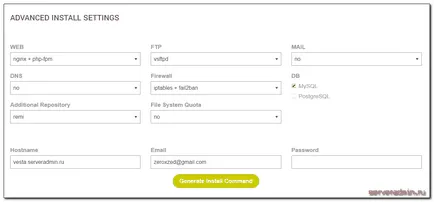
Обяснете избора. На сървъра, няма да има сайтове, които ще се нуждаят от Apache, така че аз не го използвам. Куп Nginx + PHP-FPM дава по-добри резултати, така че аз го използвам.
DNS и сървър за електронна поща, можете лесно да получите безплатно на много места, например в Яндекс. Аз обикновено го използвате. Наскоро един нюанс под формата на ключалки Yandex услуги в Украйна, така че е желателно да се регистрирате DNS хостинг някъде другаде, в допълнение към Yandex, ако не искате да загубите трафик от там. Във всеки случай, това не е проблем. Ако има нещо, което може да даде на безплатна услуга, обикновено правя това, за да се избегне загуба на време и ресурси ненужно.
Iptables и fail2ban полезни инструменти, без да ги на уеб сървър не могат да направят, така че нека да бъде. Базата данни в обичайните уеб проекти, повечето от MySQL, така че изберете. Аз получите ключовете за задаване на vestacp линия. Аз ще го използвате. слагам:
Инсталаторът ще задам един въпрос да се изясни набор от програми.
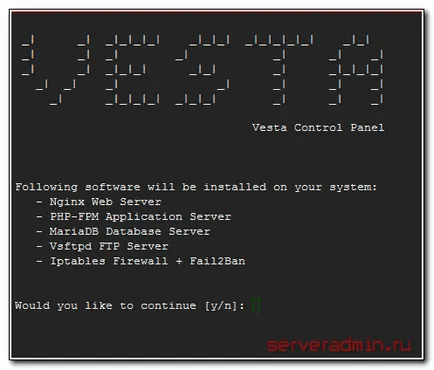
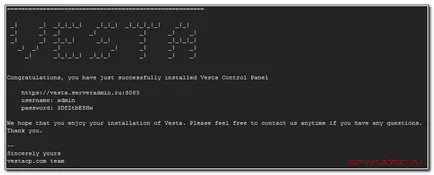
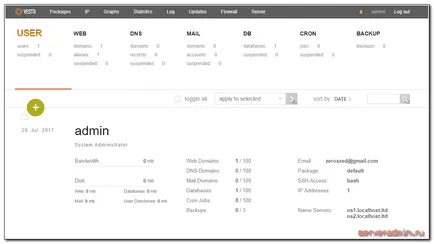
Общи настройки Веста ср
Веднага след инсталацията, можете да изпълните няколко основни настройки.
Обърни на български език
Vestacp и превод на български език, така че можете спокойно да използвате български интерфейс. За да го изберете, отидете на вашите потребителски настройки и определете езика там.
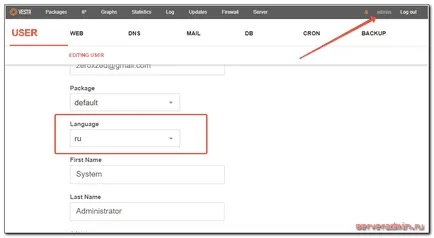
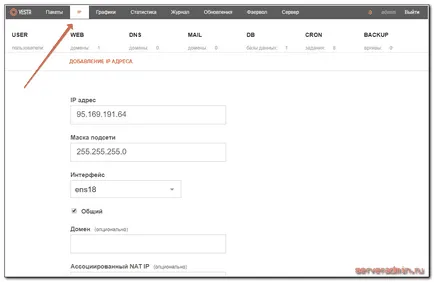
Изключване на автоматичните актуализации
Неведнъж съм се сблъскват с различни проблеми, които възникват след актуализацията. И в такова нещо като безплатен уеб хостинг контролен панел, може да получите проблеми, защото на някои бъгове или неизпитани промени са много големи. Аз препоръчвам да забраните автоматичните актуализации, и го актуализира ръчно, когато сте абсолютно сигурни, че те са готови да се ъпгрейд.
Отиди да се актуализират и да кликнете върху "Изключване на автоматичното обновяване"
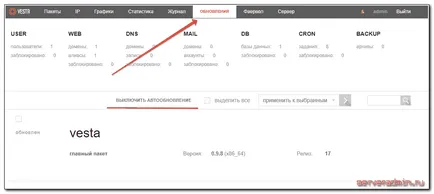
Повишена забрана време
В vestacp употреба популярните инструменти fail2ban да блокира тези, опитвайки се да вземете потребителско име и парола за достъп до различните услуги. Бан сега се използва по подразбиране - 600 секунди, т.е. 10 минути. Някой, който е 5 пъти вписани неверни данни за вход за достъп до SSH, Веста контролен панел или други услуги, получени на забраната за нивото на защитна стена на 10 минути.
Via SSH ботове постоянно ще тесто, така че те могат да се забрани за най-малко един час. За да направите това, отворете конфигурация fail2ban и добавяне на нова стойност. Отиди Server. Ние го намерите в долната част на fail2ban и кликнете върху Конфигуриране.
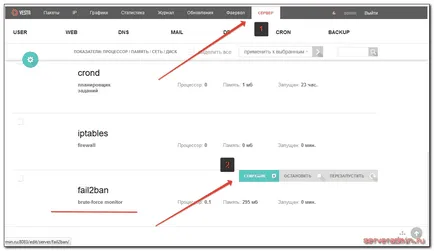
В раздел [SSH-IPTABLES] добавяне на нов параметър:

Запазете промените. Ако желаете, можете да добавите една и съща настройка за други услуги. Тук е възможно да се увеличи броят на неправилни опита парола. По принцип е възможно за всички услуги за увеличаване на броя на погрешни опита до 15 и да направи забраната веднъж на ден. Това е малко вероятно, че един нормален човек не би било погрешно 15 пъти подред. Но ако това се случи, то тогава очевидно има някои проблеми и постоянните опити да влязат uchetki те вече не са разрешени.
Добавяне на сайт
Направи нещо в името на това, което в действителност, ние се инсталира и конфигурира уеб хостинг контролен панел. Нека да създадете отделен потребител и да го добавите vestacp сайт. За да направите това, отидете на потребителите и добавяне на нов потребител.
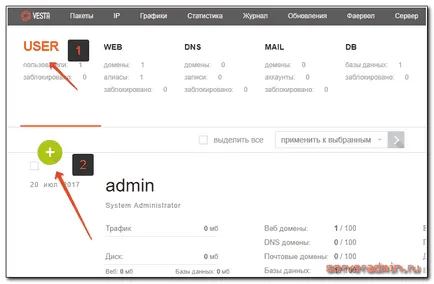
Попълнете всички полета, създаване на потребителски и отиде под контролния панел.
При създаването на потребител, не забравяйте да се създаде "Достъп на SSH» уточни Баш или ш. Ако това не бъде направено, потребителят не може да се свърже през SSH. Аз пропуснах този момент и след това не можах да разбера защо не може да се свърже с помощта на SSH. Сървърът получава потребителско име и парола, след което връзката се инициализира. Трупите SSH не улики по този въпрос ще бъде.
Ще се създаде уеб сайт за него на базата на моя услуга домейн - vesta.zeroxzed.ru. Не забравяйте да зададете Записи на DNS хостинг за нов домейн. За да се провери правилното функциониране на панела, аз съм на този сайт ще се инсталира WordPress.
Отидете на уеб секцията, добавяне на нов сайт.
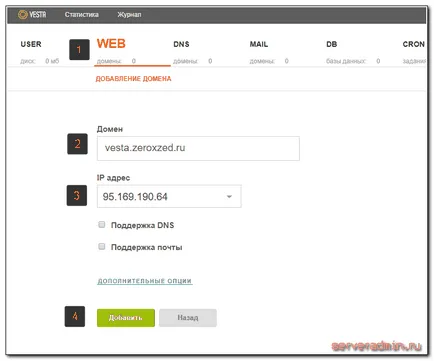
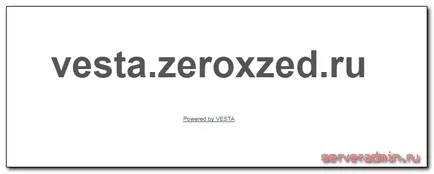
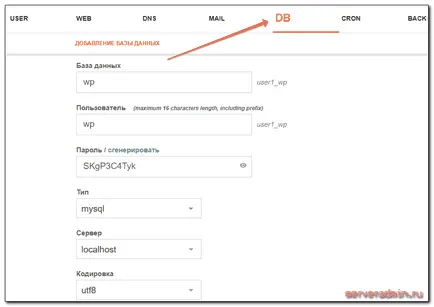
Ние сме готови да инсталирате WordPress чрез СР панел Веста. Заредете изходния сайт чрез FTP или vsftp, като се използва сметка user1, същите като за въвеждане на панела. За скорост, аз ще го качите на сървъра, а след това ще дойде да SSH, и го разархивирайте. Ако товарът е вече разопакован файлове, процесът ще продължи няколко пъти по-дълго.
Свържете с FTP, като се използва подходящ клиент, името на вашия сървър и внимание.
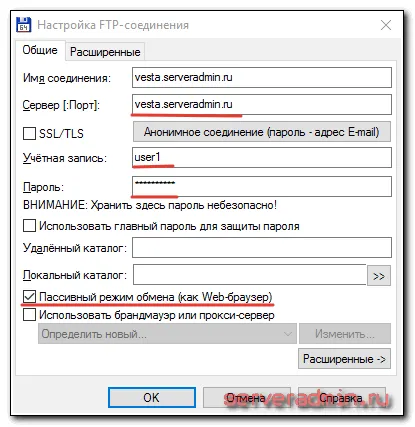
Изтеглете файла директно в корена на FTP. След това се свързват чрез SSH към сървъра. Прозорците най-лесният начин да се използва на шпакловка програма.
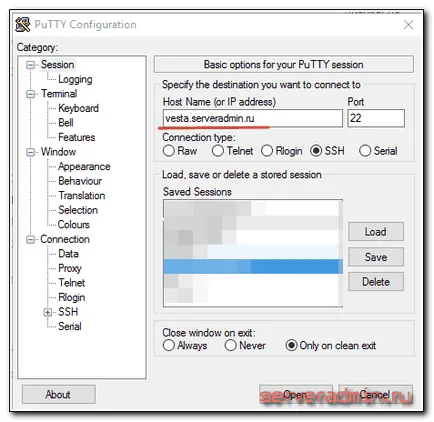
В конзолата разопаковате архива на директория уеб сървър с. В случай на потребителска директория Веста ср обичай уеб сайт на сървъра User1 ще /home/user1/web/vesta.zeroxzed.ru/public_html папка. Ние извършваме в конзолата:
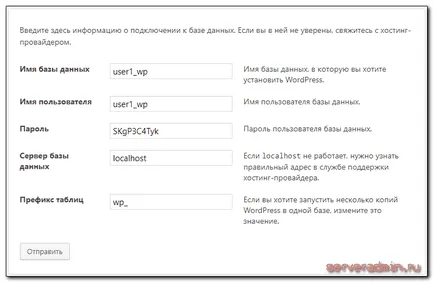
Всички ние сме готови стандартната инсталация на новия сайт чрез уеб хостинг контролен панел Веста ср.
Аз привлека вниманието ви към една точка. В стандартна инсталация vestacp има предварително зададени шаблони за довереник Nginx. По-специално, има отделна WordPress шаблон. Идеята е, че с него на сайта ще работи по-добре. Не мога да разбера тези модели, не се сравнява разликите, но след като те са там, аз мисля, че е по-добре да се използва готов шаблон за CMS. Промяна на шаблона на сайта може да бъде в раздела за WEB в свойствата на сайта.
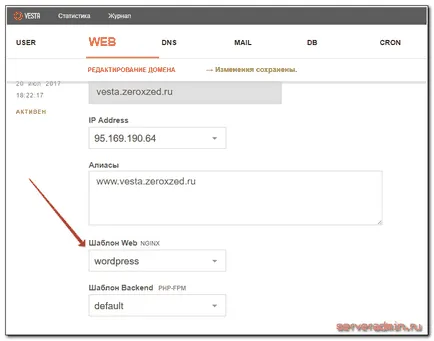
Използването на SSL сертификат letsencrypt
Можете да зададете или чрез добавяне на нов сайт, или след това. Свържете безплатен сертификат за допълнителна рано сайт. За да направите това, отворете настройките на мястото и сложи отметка пред всеки подкрепата на SSL и подкрепа Позволява Encrypt.
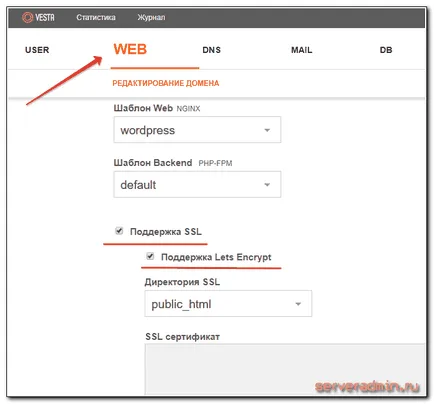
Създаване на пренасочване HTTP към HTTPS
Преди да добавите нов ред със следния вид:
Запазете файла и рестартирайте Nginx, изпълнението на командата в конзолата:
Инсталиране на PHP 7 vestacp
По време на това писание, по време на инсталацията VestaCP на CentOS 7 инсталиран PHP 5.6. Той отдавна е нова версия на PHP 7 и може да се изкуши да го използвате до. За съжаление, не са пряко vestacp панел предлага удобен начин да се инсталира и да изберете различни версии на PHP.
Ако използвате един куп Apache + PHP, можете да използвате готови скриптове, които се инсталират различни версии на PHP и да направят промени в Веста интерфейс, така че можете да изберете желаната версия. Връзки за Debian / Ubuntu и CentOS. За съжаление на Nginx + PHP-FPM е не готови решения.
За да инсталирате PHP 7 Веста ср ние вървим по собствен път и просто да инсталирате новата версия на PHP система. За да видите бързо коя версия сте инсталирали PHP, изпълнете следната команда в конзолата на сървъра:
Предупреждавам, че по-нататъшни действия може да доведе до неизправност на уеб сървъра се дължи на значителен брой промени. Всичко, което ще опиша по-долу, се проверява по време на това писание, а не на факта, че ще работи за вас. Бъдете сигурни, преди да направите тези промени, вижте всички тест сървър, който ще съвпадне с работните версии.
Спрете услугата уеб сървър:
Добавянето на допълнителни хранилища:
Премахване на текущата версия на PHP:
Разположен на php7.1 vestacp:
Създаване на символична връзка към новата версия на PHP:
Създаване на символична връзка към папка на PHP-FPM конфигурациите, които генерира Веста. Версия php71-PHP-FPM съхранява своите конфигурации в /etc/opt/remi/php71/php-fpm.d. Искате да получите линк от старата директория с PHP-FPM.
Сега ще променим някои неща в самото съобщение. Отворете /usr/local/vesta/conf/vesta.conf довереник и промяна на настройката:
Преименувайте папката, като част от няколко новини:
След тези промени, ще свършим нашите услуги и да добавите нова версия на PHP-FPM за стартиране:
Човек би могъл да отиде в другата посока, а не заместват довереник Веста, заменяйки версия на PHP-FPM и преименуване на система php71-PHP-FPM към нормалното PHP-FPM. Тогава ние не би трябвало да промените настройките на самото съобщение. Но в този случай няма да бъде в състояние да се актуализира автоматично PHP-FPM. Аз в този случай реши, че PHP-FPM да се актуализира по-важно от съобщението, променяйки по този начин на финала.
Създаване архивиране
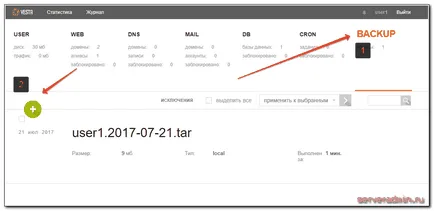
След като кликнете върху работата на плюс резервна се нарежда на опашка. Опашката се обработва от отделна задача в короната влизане на 5 мин. След приключване на резервното копиране, уведомление идва по пощата. След това, архивирането може да бъде изтеглен чрез уеб-интерфейса на Веста.
Backup сайт Веста кп се състои от:
- Източник сайтове, удостоверения за тях и повечето конфигурации Nginx могат да доведат до всеки домейн.
- Конфигурационни файлове на профила на сървъра система.
- Dump MySQL бази данни и системни настройки за тях.
- Cron потребител файл.
Възстановяване на резервно копие от такъв архив, можете да, тъй като повечето уеб хостинг панел vestacp контрол, или на друг сървър. Хареса ми това просто и надеждно изпълнение на архива.
файлов мениджър
Безплатен файлов мениджър в Веста CP не. Разработчиците предлагат за закупуване на допълнителна приставка Web File Manager за $ 3 на месец или $ 50 за неограничен срок на лицензията. Мисля, че това е един много хуманен начин за осигуряване на приходи. Наистина, Веста CP е един от най-добрите безплатни уеб хостинг контролни панели. Дори и без тази приставка, тя е много добра.
ъпгрейд PhpMyAdmin
Да започнем нека ви припомня как да vestacp отидете в PhpMyAdmin. Не знаех, веднага се намери връзката. Тя раздел DB.
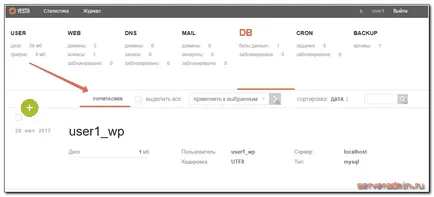
По този начин, за да актуализирате PhpMyAdmin в vestacp достатъчно, за да се използва стандартната мениджър партида система (ап, Yum, и т.н.), както и съответната команда, за да актуализирате системния пакет.
Ако по някаква причина не искате да използвате хранилището, можете просто да сложите свеж източник на съответната директория - / ЮЕсАр / акции / PhpMyAdmin.
Стандартната местоположението на файловете и трупи
В заключение, ще дам още малко полезна информация относно местоположението на някои файлове и директории, които могат да бъдат полезни в работата си с vestacp панел.
1. уеб хостинг панели за контрол не използват такива. Това е първият опит. Но някога управлява ум за мен. В себе си вярвам, че ако можете да го направите без панела, е по-добре да се направи. С тях, има много проблеми, когато е необходимо да се отиде отвъд стандартната функционалност. И прости неща, които не са реализирани панели бързо, завъртете панела в голям проблем.
2. Почти всички вярно. Винаги се опитвам да споделя функционалност. Ако уеб сървър, единственият уеб сървър на него. Ако имате нужда от сървър за електронна поща, изберете го в отделен virtualke и използват за други цели. Ако проектът не е голям, по-добре е да се използват безплатните услуги.
3. Що се отнася до достъп от Украйна и аз Yandeks.DNS предизвикаха няколко читатели. Те пише в имейла, че сайтът не е на разположение, както yandeks.dns Украйна блокира също и защото на този сайт не се отваря. След като добавите допълнителни DNS сървъри, стана нормално. Аз не съм опитал.